|
让我们一起来学习一下微软在线电子表格处理软件吧! 1、登入skydrive微软账户 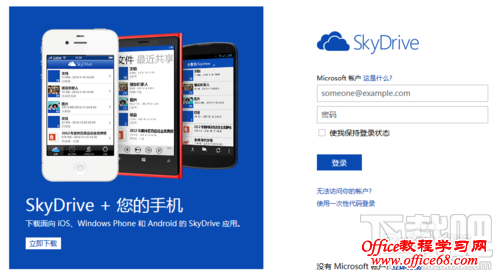 2、点击创建excel文档 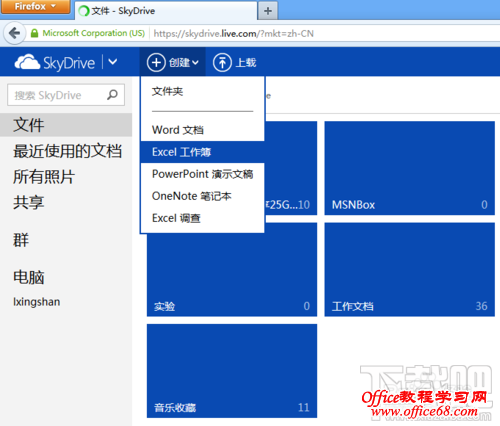 3、为新excel文档命名 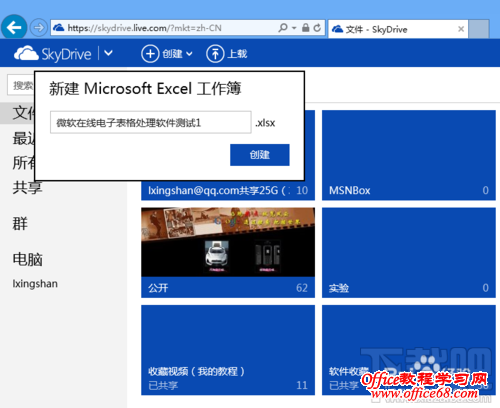 4、刚刚创建的excel文档,点击可进入文档 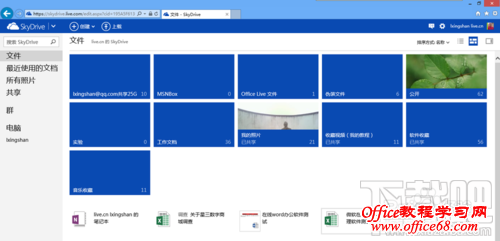 5、进入新创建空白excel文档 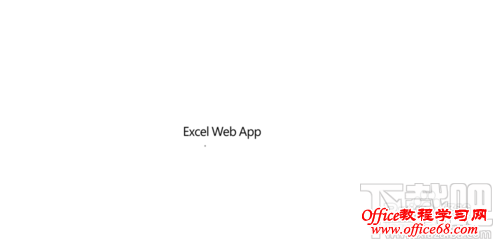 6、云中word软件界面 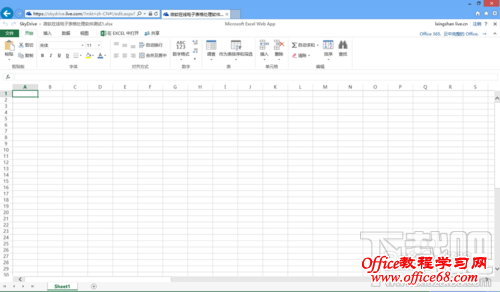 7、文件界面菜单,是不是和本地软件一样呢? 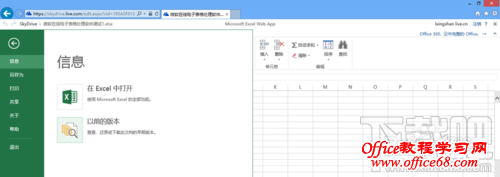 8、也支持鼠标右键菜单快捷编辑哦 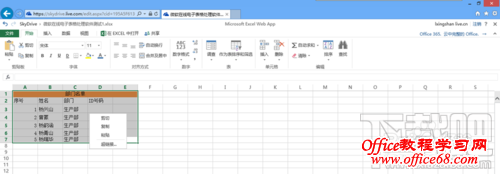 9、还支持插入图表功能,是不是很强大呢  10、最重要的是支持在线函数公式 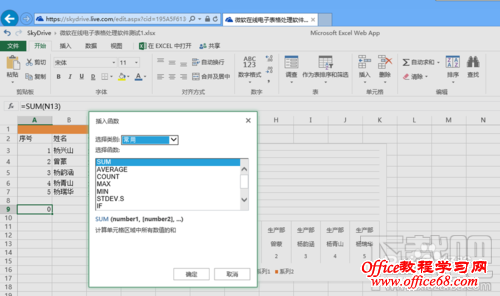 11、也可直接从云中调换本地2013 office软件进行编辑 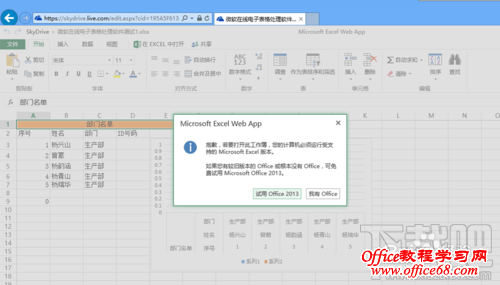 12、同样支持插入多个工作表格 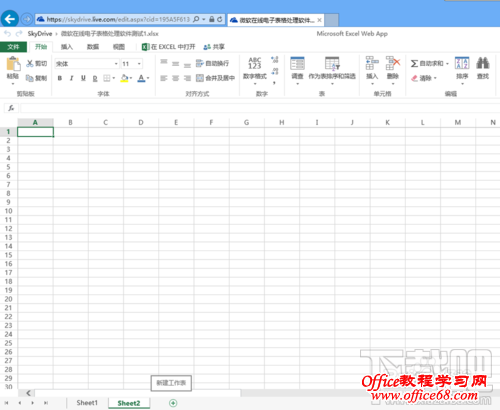 注意事项 :在线显示最大56行,需要更多行时需要自己插入 |